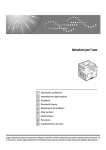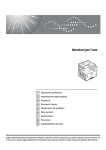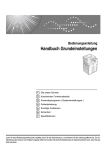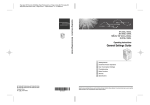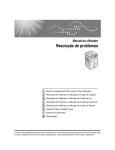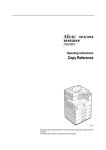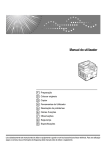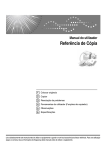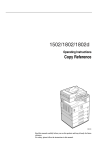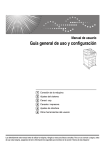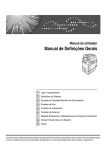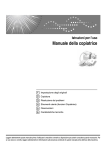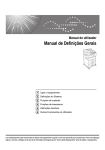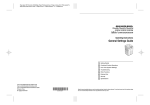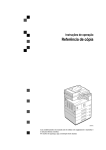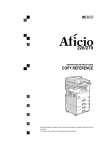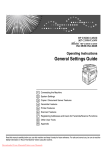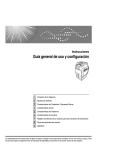Download 3 - Ricoh
Transcript
Istruzioni per l’uso Guida alle impostazioni generali 1 Operazioni preliminari 2 Operazioni combinate 3 Strumenti utente (Impostazioni di sistema) 4 Risoluzione dei problemi 5 Altre funzioni 6 Sicurezza 7 Caratteristiche tecniche Leggere attentamente questo manuale prima di utilizzare la macchina e tenerlo a disposizione per poterlo consultare quando necessario. Per un uso sicuro e corretto, leggere attentamente le Informazioni sulla sicurezza contenute nel "Manuale della copiatrice" prima dell’uso della macchina. Introduzione Questo manuale contiene istruzioni e note dettagliate sul funzionamento e sull’utilizzo della macchina. Per ragioni di sicurezza, leggere attentamente il presente manuale prima di usare la macchina. Conservare il manuale in un luogo accessibile per farvi riferimento quando necessario. Importante Il contenuto di questo manuale è soggetto a modifiche senza preavviso. In nessun caso la società potrà essere ritenuta responsabile per eventuali danni diretti, indiretti, speciali o consequenziali derivanti dallo spostamento o dall’uso della macchina. Note: Alcune delle figure contenute in questo manuale potrebbero essere leggermente diverse dalla macchina in uso. Alcune opzioni non sono disponibili in determinati Paesi. Per ulteriori informazioni, rivolgersi al rivenditore locale. Sicurezza del laser: Questa macchina è considerata un dispositivo laser di classe 1, sicura per uso EDP (elaborazione dati) in ufficio. La macchina contiene un diodo laser GaAiAs da 5 milliwatt con lunghezza d’onda di 760-800 nanometri. L’esposizione diretta (o indiretta riflessa) degli occhi al raggio laser può provocare gravi lesioni agli occhi. Sono state previste misure di sicurezza e meccanismi di interbloccaggio per evitare qualsiasi esposizione dell’operatore al raggio laser. Sul lato posteriore della macchina è apposta la seguente etichetta. Attenzione: L’uso di comandi o regolazioni o l’esecuzione di procedure diverse da quelle specificate nel presente manuale può dar luogo a pericolose esposizioni a radiazioni. Note: I nomi dei modelli delle macchine non compaiono nelle pagine seguenti. Controllare il tipo di macchina in uso prima di leggere questo manuale. • Tipo 1: 16 copie/minuto (formato A4K, 81/2" × 11"K) • Tipo 2: 20 copie/minuto con unità fronte-retro (formato A4K, 81/2" × 11"K) Alcuni tipi potrebbero non essere disponibili in determinati Paesi. Per ulteriori informazioni, rivolgersi al rivenditore locale. In questo manuale si utilizzano due unità di misura. Per questa macchina, fare riferimento alla versione metrica. Per ottenere una buona qualità di copiatura, il costruttore raccomanda di utilizzare toner originale. Il costruttore declina ogni responsabilità per danni o spese conseguenti all’uso di pezzi di ricambio non originali sulle macchine da ufficio di propria produzione. Alimentazione 220-240 V, 50/60 Hz, 7A o superiore Il cavo di alimentazione deve essere collegato a una fonte di alimentazione come quella descritta sopra. Per ulteriori informazioni sulla fonte di alimentazione, vedere il Manuale della copiatrice. Manuali di questa macchina I seguenti manuali descrivono le procedure di funzionamento di questa macchina. Per funzioni particolari, consultare le relative sezioni della macchina. Nota ❒ I manuali forniti sono specifici per il tipo di macchina. ❒ Adobe Acrobat Reader è necessario per visualizzare i manuali in formato PDF. ❖ Guida alle impostazioni generali (questo manuale) Contiene una descrizione generale della macchina e descrive le Impostazioni di sistema (vassoi carta, strumenti per l’amministratore, ecc.) e le procedure di risoluzione dei problemi. ❖ Guida di rete Descrive le procedure per configurare la macchina e i computer in un ambiente di rete. ❖ Manuale della copiatrice Descrive operazioni, funzioni e risoluzione dei problemi per l’uso della macchina come copiatrice. ❖ Manuale della stampante/Manuale dello scanner Descrive le impostazioni di sistema, le funzioni, le procedure di risoluzione dei problemi e le operazioni di sistema per la funzione stampante e scanner della macchina. i Tipi di macchine Questa macchina è disponibile in due modelli con diverse velocità di copiatura e opzioni. Velocità di copiatura Tipo 1 Tipo 2 16 copie/minuto (formato A4K, 81/2" × 11"K) 20 copie/minuto (formato A4K, 81/2" × 11"K) Unità fronte-retro ❍: Utilizzabile con questo tipo —: Non utilizzabile con questo tipo ii — ❍ SOMMARIO Manuali di questa macchina ..................................................................................i Tipi di macchine.....................................................................................................ii Copyright e marchi di fabbrica ............................................................................. 1 Marchi di fabbrica....................................................................................................... 1 Information about Installed Software.......................................................................... 2 Come leggere questo manuale............................................................................. 8 Nomi delle principali opzioni....................................................................................... 9 Programma ENERGY STAR ................................................................................ 10 1. Operazioni preliminari Guida ai componenti ........................................................................................... 13 Componenti opzionali ......................................................................................... 16 Opzionali esterni ......................................................................................................16 Pannello di controllo ........................................................................................... 18 Display .....................................................................................................................19 Lettura del display e uso dei tasti.............................................................................20 2. Operazioni combinate Commutazione dei modi .....................................................................................21 Accesso multiplo ................................................................................................. 22 3. Strumenti utente (Impostazioni di sistema) Menu Strumenti utente (Impostazioni di sistema) ............................................ 25 Accesso agli strumenti utente (Impostazioni di sistema)................................28 Modifica delle impostazioni predefinite ....................................................................28 Uscita da Strumenti utente.......................................................................................29 Impostazioni modificabili con gli Strumenti Utente .........................................30 Funzioni generali.....................................................................................................30 Impostazioni della carta nei vassoi .........................................................................32 Impostazioni timer ...................................................................................................34 Strumenti per l’amministratore ................................................................................35 Codice utente ...................................................................................................... 39 Registrazione di un nuovo codice utente .................................................................39 Modifica di un codice utente..................................................................................... 40 Eliminazione di un codice utente.............................................................................. 40 Visualizzazione del contatore per ogni codice utente ..............................................41 Stampa del contatore per ogni codice utente...........................................................42 Azzeramento del contatore ......................................................................................42 iii 4. Risoluzione dei problemi Se la macchina non funziona nel modo desiderato .........................................43 x Rimozione dei fogli inceppati ........................................................................45 Cambio del formato carta.................................................................................... 48 Cambio del formato carta nel cassetto carta............................................................ 48 Cambio del formato carta nell’unità cassetti carta opzionale ................................... 50 5. Altre funzioni Altre funzioni ........................................................................................................ 53 Visualizzazione del contatore del totale ...................................................................53 Modifica della lingua................................................................................................. 53 6. Sicurezza Sicurezza ..............................................................................................................55 Principali funzioni di sicurezza ................................................................................. 55 Ambiente operativo e note.................................................................................. 56 Ambiente operativo ..................................................................................................56 Per l’amministratore ................................................................................................. 56 Per l’utente ...............................................................................................................56 7. Caratteristiche tecniche Unità principale .................................................................................................... 57 Opzioni..................................................................................................................61 Coprioriginali ............................................................................................................61 Alimentatore automatico originali (ADF) .................................................................. 61 L’alimentatore automatico originali è in grado di eseguire la scansione di entrambe le facciate di un foglio (ARDF) ............................................................................... 62 Vassoio interno 2 (vassoio a 1 scomparto) ..............................................................62 Unità vassoi carta (tipo da 1 vassoio) ......................................................................63 Unità vassoi carta (tipo da 2 vassoi) ........................................................................ 63 Carta da copia ...................................................................................................... 65 Formati e tipi di carta consigliati............................................................................... 65 Carta non utilizzabile................................................................................................67 Conservazione della carta........................................................................................ 68 INDICE ....................................................................................................... 69 iv Copyright e marchi di fabbrica Marchi di fabbrica Microsoft®, Windows® e Windows NT® sono marchi registrati di Microsoft Corporation negli Stati Uniti e/o in altri Paesi. Acrobat® è un marchio registrato di Adobe Systems Incorporated. Bluetooth™ è un marchio di Bluetooth SIG, Inc. (Special Interest Group) ed è utilizzato da RICOH Company Limited su licenza. Copyright ©2001 Bluetooth SIG, Inc. I marchi Bluetooth sono di proprietà di Bluetooth SIG, Inc. USA. Gli altri nomi di prodotti citati in questo manuale sono utilizzati a scopo puramente identificativo e possono essere marchi di fabbrica dei rispettivi proprietari. Si rinuncia espressamente a qualsiasi diritto su tali marchi. I nomi corretti dei sistemi operativi Windows sono i seguenti: • Il nome del prodotto Windows® 95 è Microsoft® Windows® 95 • Il nome del prodotto Windows® 98 è Microsoft® Windows® 98 • Il nome del prodotto Windows® Me è Microsoft® Windows® Millennium Edition (Windows Me) • I nomi dei prodotti Windows® 2000 sono i seguenti: Microsoft® Windows® 2000 Professional Microsoft® Windows® 2000 Server Microsoft® Windows® 2000 Advanced Server • I nomi dei prodotti Windows® XP sono i seguenti: Microsoft® Windows® XP Home Edition Microsoft® Windows® XP Professional • I nomi dei prodotti Windows Server™ 2003 sono i seguenti: Microsoft® Windows Server™ 2003 Standard Edition Microsoft® Windows Server™ 2003 Enterprise Edition Microsoft® Windows Server™ 2003 Web Edition • I nomi dei prodotti Windows NT® 4.0 sono i seguenti: Microsoft® Windows NT® Workstation 4.0 Microsoft® Windows NT® Server 4.0 1 Information about Installed Software expat • Il software installato su questo prodotto, che include il controller e altri componenti (di seguito indicato come “software”), utilizza expat versione 1.95.2 (di seguito indicato come “expat”) nel rispetto delle condizioni indicate di seguito. • Il produttore fornisce la garanzia e il supporto per il software del prodotto, incluso expat, liberando da qualsiasi obbligo lo sviluppatore iniziale e il detentore del copyright di expat. • Informazioni dettagliate su expat sono disponibili al seguente indirizzo: http://expat.sourceforge.net/ (informazioni in lingua inglese) Copyright (c) 1998, 1999, 2000 Thai Open Source Software Centre, Ltd. and Clark Cooper. Permission is hereby granted, free of charge, to any person obtaining a copy of this software and associated documentation files (the “Software”), to deal in the Software without restriction, including without limitation the rights to use, copy, modify, merge, publish, distribute, sublicense, and/or sell copies of the Software, and to permit persons to whom the Software is furnished to do so, subject to the following conditions: The above copyright notice and this permission notice shall be included in all copies or substantial portions of the Software. THE SOFTWARE IS PROVIDED “AS IS”, WITHOUT WARRANTY OF ANY KIND, EXPRESS OR IMPLIED, INCLUDING BUT NOT LIMITED TO THE WARRANTIES OF MERCHANTABILITY, FITNESS FOR A PARTICULAR PURPOSE AND NONINFRINGEMENT. IN NO EVENT SHALL THE AUTHORS OR COPYRIGHT HOLDERS BE LIABLE FOR ANY CLAIM, DAMAGES OR OTHER LIABILITY, WHETHER IN AN ACTION OF CONTRACT, TORT OR OTHERWISE, ARISING FROM, OUT OF OR IN CONNECTION WITH THE SOFTWARE OR THE USE OR OTHER DEALINGS IN THE SOFTWARE. 2 NetBSD 1. Copyright Notice of NetBSD For all users to use this product: This product contains NetBSD operating system: For the most part, the software constituting the NetBSD operating system is not in the public domain; its authors retain their copyright. The following text shows the copyright notice used for many of the NetBSD source code. For exact copyright notice applicable for each of the files/binaries, the source code tree must be consulted. A full source code can be found at http://www.netbsd.org/. Copyright © 1999, 2000 The NetBSD Foundation, Inc. All rights reserved. Redistribution and use in source and binary forms, with or without modification, are permitted provided that the following conditions are met: A Redistributions of source code must retain the above copyright notice, this list of conditions and the following disclaimer. B Redistributions in binary form must reproduce the above copyright notice, this list of conditions and the following disclaimer in the documentation and/or other materials provided with the distribution. C All advertising materials mentioning features or use of this software must display the following acknowledgment: This product includes software developed by The NetBSD Foundation, Inc. and its contributors. D Neither the name of The NetBSD Foundation nor the names of its contributors may be used to endorse or promote products derived from this software without specific prior written permission. THIS SOFTWARE IS PROVIDED BY THE NETBSD FOUNDATION, INC. AND CONTRIBUTORS ''AS IS'' AND ANY EXPRESS OR IMPLIED WARRANTIES, INCLUDING, BUT NOT LIMITED TO, THE IMPLIED WARRANTIES OF MERCHANTABILITY AND FITNESS FOR A PARTICULAR PURPOSE ARE DISCLAIMED. IN NO EVENT SHALL THE FOUNDATION OR CONTRIBUTORS BE LIABLE FOR ANY DIRECT, INDIRECT, INCIDENTAL, SPECIAL, EXEMPLARY, OR CONSEQUENTIAL DAMAGES (INCLUDING, BUT NOT LIMITED TO, PROCUREMENT OF SUBSTITUTE GOODS OR SERVICES; LOSS OF USE, DATA, OR PROFITS; OR BUSINESS INTERRUPTION) HOWEVER CAUSED AND ON ANY THEORY OF LIABILITY, WHETHER IN CONTRACT, STRICT LIABILITY, OR TORT (INCLUDING NEGLIGENCE OR OTHERWISE) ARISING IN ANY WAY OUT OF THE USE OF THIS SOFTWARE, EVEN IF ADVISED OF THE POSSIBILITY OF SUCH DAMAGE. 3 2. Authors Name List All product names mentioned herein are trademarks of their respective owners. The following notices are required to satisfy the license terms of the software that we have mentioned in this document: • This product includes software developed by the University of California, Berkeley and its contributors. • This product includes software developed by Jonathan R. Stone for the NetBSD Project. • This product includes software developed by the NetBSD Foundation, Inc. and its contributors. • This product includes software developed by Manuel Bouyer. • This product includes software developed by Charles Hannum. • This product includes software developed by Charles M. Hannum. • This product includes software developed by Christopher G. Demetriou. • This product includes software developed by TooLs GmbH. • This product includes software developed by Terrence R. Lambert. • This product includes software developed by Adam Glass and Charles Hannum. • This product includes software developed by Theo de Raadt. • This product includes software developed by Jonathan Stone and Jason R. Thorpe for the NetBSD Project. • This product includes software developed by the University of California, Lawrence Berkeley Laboratory and its contributors. • This product includes software developed by Christos Zoulas. • This product includes software developed by Christopher G. Demetriou for the NetBSD Project. • This product includes software developed by Paul Kranenburg. • This product includes software developed by Adam Glass. • This product includes software developed by Jonathan Stone. • This product includes software developed by Jonathan Stone for the NetBSD Project. • This product includes software developed by Winning Strategies, Inc. • This product includes software developed by Frank van der Linden for the NetBSD Project. • This product includes software developed for the NetBSD Project by Frank van der Linden. • This product includes software developed for the NetBSD Project by Jason R. Thorpe. • The software was developed by the University of California, Berkeley. • This product includes software developed by Chris Provenzano, the University of California, Berkeley, and contributors. 4 Sablotron Sablotron (Version 0.82) Copyright (c) 2000 Ginger Alliance Ltd. All Rights Reserve a) The application software installed on this product includes the Sablotron software Version 0.82 (hereinafter, “Sablotron 0.82”), with modifications made by the product manufacturer. The original code of the Sablotron 0.82 is provided by Ginger Alliance Ltd., the initial developer, and the modified code of the Sablotron 0.82 has been derived from such original code provided by Ginger Alliance Ltd. b) The product manufacturer provides warranty and support to the application software of this product including the Sablotron 0.82 as modified, and the product manufacturer makes Ginger Alliance Ltd., the initial developer of the Sablotron 0.82, free from these obligations. c) The Sablotron 0.82 and the modifications thereof are made available under the terms of Mozilla Public License Version 1.1 (hereinafter, “MPL 1.1”), and the application software of this product constitutes the “Larger Work” as defined in MPL 1.1. The application software of this product except for the Sablotron 0.82 as modified is licensed by the product manufacturer under separate agreement(s). d) The source code of the modified code of the Sablotron 0.82 is available at: http://support-download.com/services/device/sablot/notice082.html. e) The source code of the Sablotron software is available at: http://www.gingerall.com. f) MPL 1.1 is available at: http://www.mozilla.org/MPL/MPL-1.1.html. JPEG LIBRARY • The software installed on this product is based in part on the work of the Independent JPEG Group. 5 SASL CMU libsasl Tim Martin Rob Earhart Rob Siemborski Copyright (c) 2001 Carnegie Mellon University. All rights reserved. Redistribution and use in source and binary forms, with or without modification, are permitted provided that the following conditions are met: A Redistributions of source code must retain the above copyright notice, this list of conditions and the following disclaimer. B Redistributions in binary form must reproduce the above copyright notice, this list of conditions and the following disclaimer in the documentation and/or other materials provided with the distribution. C The name “Carnegie Mellon University” must not be used to endorse or promote products derived from this software without prior written permission. For permission or any other legal details, please contact: Office of Technology Transfer Carnegie Mellon University 5000 Forbes Avenue Pittsburgh, PA 15213-3890 (412) 268-4387, fax: (412) 268-7395 [email protected] D Redistributions of any form whatsoever must retain the following acknowledgment: “This product includes software developed by Computing Services at Carnegie Mellon University (http://www.cmu.edu/computing/).” CARNEGIE MELLON UNIVERSITY DISCLAIMS ALL WARRANTIES WITH REGARD TO THIS SOFTWARE, INCLUDING ALL IMPLIED WARRANTIES OF MERCHANTABILITY AND FITNESS, IN NO EVENT SHALL CARNEGIE MELLON UNIVERSITY BE LIABLE FOR ANY SPECIAL, INDIRECT OR CONSEQUENTIAL DAMAGES OR ANY DAMAGES WHATSOEVER RESULTING FROM LOSS OF USE, DATA OR PROFITS, WHETHER IN AN ACTION OF CONTRACT, NEGLIGENCE OR OTHER TORTIOUS ACTION, ARISING OUT OF OR IN CONNECTION WITH THE USE OR PERFORMANCE OF THIS SOFTWARE. 6 MD4 Copyright (C) 1990-2, RSA Data Security, Inc. All rights reserved. License to copy and use this software is granted provided that it is identified as the “RSA Data Security, Inc. MD4 Message-Digest Algorithm” in all material mentioning or referencing this software or this function. License is also granted to make and use derivative works provided that such works are identified as “derived from the RSA Data Security, Inc. MD4 MessageDigest Algorithm” in all material mentioning or referencing the derived work. RSA Data Security, Inc. makes no representations concerning either the merchantability of this software or the suitability of this software for any particular purpose. It is provided “as is” without express or implied warranty of any kind. These notices must be retained in any copies of any part of this documentation and/or software. MD5 Copyright (C) 1991-2, RSA Data Security, Inc. Created 1991. All rights reserved. License to copy and use this software is granted provided that it is identified as the “RSA Data Security, Inc. MD5 Message-Digest Algorithm” in all material mentioning or referencing this software or this function. License is also granted to make and use derivative works provided that such works are identified as “derived from the RSA Data Security, Inc. MD5 MessageDigest Algorithm” in all material mentioning or referencing the derived work. RSA Data Security, Inc. makes no representations concerning either the merchantability of this software or the suitability of this software for any particular purpose. It is provided “as is” without express or implied warranty of any kind. These notices must be retained in any copies of any part of this documentation and/or software. 7 Come leggere questo manuale Simboli In questo manuale si utilizza la seguente serie di simboli. R ATTENZIONE: Questo simbolo indica una situazione potenzialmente pericolosa che può causare lesioni gravi o mortali se la macchina viene utilizzata senza osservare le istruzioni contrassegnate da questo simbolo. Leggere attentamente tutte le istruzioni contenute nella sezione relativa alle Informazioni sulla sicurezza. R AVVERTIMENTO: Questo simbolo indica una situazione potenzialmente pericolosa che può causare lesioni lievi o non gravi o danni materiali che non comportano danni fisici se la macchina viene utilizzata senza osservare le istruzioni contrassegnate da questo simbolo. Leggere attentamente tutte le istruzioni contenute nella sezione relativa alle Informazioni sulla sicurezza. * Gli avvertimenti di cui sopra rappresentano delle note per la sicurezza dell’utente. Importante Se non si seguono le istruzioni, si corre il rischio di provocare inceppamenti della carta, danni agli originali e perdita di dati. Leggere sempre attentamente queste istruzioni. Preparazione Questo simbolo indica informazioni o preparativi necessari prima dell’utilizzo. Nota Questo simbolo indica precauzioni per il funzionamento o azioni da eseguire in seguito a funzionamento errato. Limitazione Questo simbolo indica limiti numerici, funzioni che non possono essere utilizzate contemporaneamente o condizioni in cui non è possibile utilizzare una determinata funzione. Riferimento Questo simbolo indica un riferimento. [ ] Tasti che appaiono sul display informativo della macchina. { } Tasti incorporati nel pannello di controllo della macchina. 8 Nomi delle principali opzioni Le opzioni principali di questa macchina sono indicate in questo manuale come segue: • Alimentatore automatico originali → ADF • L’alimentatore automatico originali è in grado di eseguire la scansione di entrambe le facciate di un foglio → ARDF 9 Programma ENERGY STAR In qualità di Partner ENERGY STAR, questo modello di apparecchiatura è conforme alle Linee Guida del Programma ENERGY STAR per un uso efficiente dell’energia elettrica. L’obiettivo delle Linee Guida del Programma ENERGY STAR è quello di istituire un sistema internazionale di risparmio energetico, per lo sviluppo e l’introduzione di apparecchiature per ufficio, caratterizzate da un utilizzo efficiente dell’energia elettrica, contribuendo a risolvere problemi ambientali di scala mondiale, come l’aumento della temperatura. Quando un prodotto risulta conforme alle Linee Guida del Programma ENERGY STAR per un uso efficiente dell’energia elettrica, il Partner applicherà il logo ENERGY STAR sul modello dell’apparecchiatura. Questo prodotto è stato progettato in modo da ridurre l’impatto ambientale associato alle apparecchiature per ufficio, mediante funzioni di risparmio energia, come il modo Basso consumo. • Modo Basso consumo Questo dispositivo riduce automaticamente il proprio consumo di corrente 1 minuto dopo la conclusione dell’ultimo lavoro di copiatura o di stampa. In modo Basso consumo è ancora possibile stampare, ma per copiare è necessario prima premere l’interruttore di funzionamento. Per informazioni dettagliate su come variare l’intervallo tra l’ultimo lavoro e il modo Basso consumo, vedere P.34 “Timer di risparmio energia”. • Modo Spegnimento (solo copiatrice) Per risparmiare energia, questo dispositivo si spegne automaticamente 1 minuto dopo la conclusione dell’ultimo lavoro di copiatura o di stampa. Nel presente manuale, il modo Spegnimento è denominato modo Autospegnimento. Per informazioni dettagliate su come variare l’intervallo tra l’ultimo lavoro e il modo Autospegnimento, vedere P.34 “Timer di spegnimento automatico”. • Modo Standby (Stampante o scanner installato) Se è installata un’unità fax, stampante o scanner, questo prodotto riduce ulteriormente in modo automatico il proprio consumo di corrente 1 minuto dopo la conclusione dell’ultimo lavoro di copiatura o di stampa. In modo Standby è ancora possibile stampare, ma per copiare è necessario prima premere l’interruttore di funzionamento. Per informazioni dettagliate su come variare l’intervallo tra l’ultimo lavoro e il modo Standby, vedere P.34 “Timer di spegnimento automatico”. 10 Nota ❒ Se si vuole utilizzare questo dispositivo quando si trova in uno di questi modi, effettuare una delle operazioni seguenti: • Accendere l’interruttore di funzionamento. • Collocare gli originali nell’ADF o nell’ARDF. • Sollevare il coprioriginali, dell’ADF o dell’ARDF. • Priorità fronte-retro (solo tipo 2) Per risparmiare carta, la funzione Fronte-retro (1 facciata → 2 facciate) può essere selezionata in via prioritaria quando si accende l’interruttore di funzionamento o l’interruttore di alimentazione principale, quando si preme il tasto {Cancella modi} o quando la macchina effettua un reset automatico. Per cambiare il modo Priorità fronte-retro, vedere Manuale della copiatrice. Caratteristiche tecniche Modo Basso consumo Modo Standby Modo Spegnimento Consumo di corrente Solo copiatrice Stampante o scanner installato 40 W 45 W Intervallo pre- 1 minuto definito 1 minuto Tempo di recupero Meno di 10 secondi Meno di 10 secondi Consumo di corrente - Meno di 10 W Intervallo pre- definito 1 minuto Tempo di recupero - Meno di 10 secondi Consumo di corrente meno di 1 W - Intervallo pre- 1 minuto definito - Tempo di recupero - Priorità fronte-retro (solo tipo 2) Meno di 10 secondi 1 facciata → 1 facciata Carta riciclata Come previsto dal programma ENERGY STAR, si consiglia di utilizzare carta riciclata per un minore impatto ambientale. Contattare il proprio rappresentante di fiducia per conoscere i tipi di carta consigliati. 11 12 1. Operazioni preliminari Guida ai componenti APE006S 1. Coprioriginali (opzionale), ADF 3. Vassoio interno 2 (vassoio a 1 (opzionale) o ARDF (opzionale). scomparto) (opzionale) Vedere P.16 “Opzionali esterni” (La figura illustra l’ARDF.) L’indicatore si illumina quando la carta viene inviata al vassoio interno 2. Se il vassoio interno 2 non è stato installato, l’indicatore non si accende. Vedere P.16 “Opzionali esterni”. 2. Vetro di esposizione Posizionare qui gli originali a faccia in giù. Nota ❒ Per utilizzare carta di un formato superiore ad A3, sganciare il supporto del vassoio a 1 scomparto e quindi estrarre la prolunga del vassoio. 13 Operazioni preliminari 4. Vassoio interno 8. Interruttore di funzionamento Copie e stampe vengono inviate qui. (indicatore On) 5. Fori di ventilazione Premere questo interruttore per accendere la macchina (l’indicatore di accensione si illumina). Per spegnere la macchina, premere nuovamente questo interruttore (l’indicatore di accensione si spegne). Impediscono il surriscaldamento. Non ostruire i fori di ventilazione posizionando o appoggiando oggetti in corrispondenza dei fori. Il surriscaldamento della macchina può provocare problemi di funzionamento. 1 9. Pannello di controllo Vedere P.18 “Pannello di controllo”. 6. Interruttore di alimentazione 10. Sportello anteriore principale Aprirlo per accedere all’interno della macchina. Se la macchina non funziona dopo aver acceso l’interruttore di funzionamento, assicurarsi che l’interruttore di alimentazione principale sia acceso. Se è spento, accenderlo. 7. Indicatore Alimentazione princi- 11. Cassetto carta Caricare la carta qui. 12. Unità cassetti carta (opzionale) Vedere P.16 “Opzionali esterni”. pale Si accende quando viene premuto l’interruttore di alimentazione principale e si spegne quando questo interruttore viene spento. 14 1. Vassoio bypass 3. Sportello inferiore destro (solo Utilizzare questo vassoio per eseguire copie su lucidi, etichette adesive, carta trasparente, buste e carta di formato personalizzato. Aprire questo sportello per rimuovere la carta inceppata alimentata dall’unità cassetti carta. 2. Sportello destro 4. Sportello inferiore destro Aprire questo sportello per rimuovere la carta inceppata alimentata dal cassetto carta. Aprire questo sportello per rimuovere la carta inceppata alimentata dall’unità cassetti carta opzionale. tipo 2) Guida ai componenti Nota ❒ Questo cassetto serve per girare la carta quando si utilizza la funzione fronte-retro (solo tipo 2). Non estrarre la carta da qui. 1 AAI032S 15 Operazioni preliminari Componenti opzionali Opzionali esterni 1 APE009S 1. Coperchio del vetro di esposizio- 3. ARDF ne Posizionare qui le pile di originali. Esse verranno alimentate automaticamente. Questo alimentatore di originali può essere utilizzato per originali fronteretro. Abbassare questo coperchio sopra gli originali. 2. ADF Posizionare qui le pile di originali. Esse verranno alimentate automaticamente. 4. Vassoio interno 2 (vassoio a 1 scomparto) Se viene selezionato il suddetto vassoio come vassoio di uscita, le copie appariranno con la facciata copiata rivolta verso il basso. 16 Componenti opzionali Nota ❒ Il vassoio interno 2 è installabile solo sul tipo 2 (MFP). 5. Unità vassoi carta (tipo da 1 vassoio) 6. Unità vassoi carta (tipo da 2 vassoi) Può contenere fino a 1.000 fogli di carta. Ogni cassetto carta può contenere 500 fogli. 1 Può contenere 500 fogli. 17 Operazioni preliminari Pannello di controllo In questa figura viene illustrato il pannello di controllo della macchina con tutte le opzioni installate. 1 APE007S 1. Tasto {Copia} 7. Tasti di scorrimento Premere questo tasto per attivare la funzione copiatrice. Premere questo tasto per attivare la funzione scanner. Premere per selezionare una voce. {U}: scorrimento in alto {T}: scorrimento in basso {V}: scorrimento a destra {W}: scorrimento a sinistra 3. Tasto {Stampante} 8. Tasto {Strumenti Utente/Contatore} Premere questo tasto per attivare la funzione stampante. • Strumenti Utente Premere per modificare i parametri predefiniti o operativi secondo necessità. Vedere P.28 “Accesso agli strumenti utente (Impostazioni di sistema)”. • Contatore Premere per controllare o stampare il valore del contatore. Vedere P.53 “Altre funzioni”. 2. Tasto {Scanner} 4. Indicatori Visualizzano gli errori e lo stato della macchina. h: indicatore Errore. Vedere Guida di Rete e P.45 “x Rimozione dei fogli inceppati”. B: indicatore Carica carta. Vedere Manuale della copiatrice. D: indicatore Aggiungi toner. Vedere Manuale della copiatrice. Premere per annullare le impostazioni correnti. 5. Display 10. Tasto {Cancella/Stop} Visualizza lo stato operativo e i messaggi. • Cancella: Cancella un valore numerico inserito. • Stop: Interrompe un lavoro di scansione o stampa in corso. 6. Tasti di selezione Corrispondono a voci visualizzate sul display. Premere per selezionare la voce corrispondente. 18 9. Tasto {Cancella modi} Pannello di controllo 11. Indicatore Alimentazione principale L’indicatore Alimentazione principale si illumina quando l’interruttore di alimentazione principale è inserito. Importante ❒ Non spegnere l’interruttore di alimentazione principale mentre l’indicatore di accensione è acceso o lampeggiante. Questa operazione potrebbe danneggiare la memoria. 12. Interruttore di funzionamento (indicatore On) Premere per accendere la macchina. L’indicatore di accensione si illumina. Per spegnere la macchina, premere di nuovo questo tasto. 13. Tasto {Online} Riferimento Manuale della stampante/Manuale dello scanner 14. Tasti funzione copiatrice Riferimento Manuale della copiatrice 15. Tasti {Più chiaro} e {Più scuro} Premere per cambiare l’impostazione della densità dell’immagine. Selezionare la densità dell’immagine in cinque livelli, da Chiaro a Scuro. 1 16. Tasto {Escape} Premere per annullare un’operazione o ritornare al display precedente. 17. Tasto {Tipo originale} Premere per selezionare il tipo di originale registrato in [Tipo originale 1 (Testo)] o [Tipo originale 2 (Foto)]. Quando si seleziona un tipo di originale, l’indicatore corrispondente si illumina. 18. Tasto {OK} Premere per impostare un’opzione selezionata o un valore numerico digitato. 19. Tasti numerici Premere per inserire valori numerici. 20. Tasto {#} Premere per impostare un’opzione selezionata o un valore numerico digitato. 21. Tasto {Avvio} Premere per iniziare a copiare, stampare, scansire o inviare. Display Il display informativo mostra lo stato della macchina, i messaggi di errore e i menu delle funzioni. Importante ❒ Una pressione o un impatto superiore a 30 N (pari a circa 3 kgf) potrebbe danneggiare il display. Il display predefinito all’accensione della macchina è quello della copiatrice. Quando si seleziona o si specifica una voce sul display, questa si illumina così . 19 Operazioni preliminari Lettura del display e uso dei tasti Questa sezione descrive come leggere il display e utilizzare i tasti di selezione. 1 IT APE010S 1. Tasti di selezione 2. Tasto {Escape} Corrispondono alle opzioni visualizzate sulla riga inferiore del display. Esempio: Il display della copiatrice Premere per annullare un’operazione o ritornare al display precedente. • Quando in questo manuale compare l’istruzione “premere [100%]”, premere il tasto di selezione sinistro. • Quando in questo manuale compare l’istruzione “premere [R/I]”, premere il tasto di selezione centrale. • Quando in questo manuale compare l’istruzione “premere [Auto R/I]”, premere il tasto di selezione destro. Premere per impostare un’opzione selezionata o un valore numerico digitato. 3. Tasto {OK} 4. Tasti di scorrimento Premere per spostare il cursore passopasso in ciascuna direzione. Quando in questo manuale compare il tasto {U}, {T}, {W} o {V} premere il tasto di scorrimento della stessa direzione. Operazioni con i tasti comuni I tasti riportati di seguito sono comuni a tutte le schermate: ❖ Lista dei tasti 20 [Annulla] Elimina una funzione selezionata o i valori immessi, quindi torna al display precedente. [Esci] Ritorna ad essere visualizzato il display precedente. [Stop] Interrompe un lavoro in corso. [Sì] Conferma una funzione selezionata o un valore inserito. [Stop] Annulla una funzione selezionata o i valori immessi, quindi torna al display precedente. 2. Operazioni combinate Commutazione dei modi Nota ❒ Non è possibile passare da un modo a un altro nelle seguenti situazioni: • Durante la trasmissione immediata • Quando si accede agli Strumenti Utente • Durante la scansione di un originale ❒ La schermata della copiatrice viene visualizzata come predefinita dopo l’accensione della macchina. Questa impostazione può essere modificata dall’utente. Vedere P.30 “Priorità funzioni”. -Reset sistema Trascorso un determinato periodo di tempo dalla fine del lavoro, la macchina ritorna automaticamente alla condizione iniziale. Questa funzione è denominata “Reset sistema”. Nota ❒ È possibile modificare l’intervallo di tempo che intercorre tra la fine del lavoro e il Reset sistema. Vedere P.35 “Timer di reset automatico sistema”. 21 Operazioni combinate Accesso multiplo È possibile effettuare un altro lavoro utilizzando una diversa funzione durante l’esecuzione del lavoro corrente. L’esecuzione contemporanea di più funzioni è chiamata “Accesso multiplo”. In questo modo è possibile gestire i propri lavori in modo efficiente, indipendentemente dal modo d’uso della macchina. Ad esempio: • È possibile eseguire copie durante la ricezione di dati della stampante. • Durante la stampa è possibile effettuare operazioni relative alla copiatura. 2 Nota ❒ Vedere P.31 “Priorità di stampa” per l’impostazione della priorità funzioni. Per impostazione predefinita, [Modo visualizzazione] è impostato come priorità assoluta. ❒ È possibile specificare un vassoio nel quale verranno consegnati i documenti. Per ulteriori informazioni su come specificare il vassoio di uscita per ciascuna funzione, vedere le descrizioni di seguito: • P.31 “Uscita: copiatrice (copiatrice)” • P.31 “Uscita: stampante (stampante)” 22 Accesso multiplo -Compatibilità delle funzioni La tabella seguente mostra la compatibilità delle funzioni quando la priorità di stampa è impostata su “Intermedia”. Vedere P.31 “Priorità di stampa”. Stampante Scanner 2 Copiatura Ricezione di dati Uso del pannello di controllo Scansione Uso del pannello di controllo × × b b $ $ Copiatura × × b b Modo prima della $ $ *1 Ricezione di dati b b 1 1 b b Stampa b b b 1 b b Uso del pannello di controllo $ $ b b × × Scansione $ $ *1 b b × × Stampa Scanner Stampante Copiatrice selezione Stampa Uso del pannello di controllo Stampa Modo attivo dopo la selezione Copiatrice b…significa che queste funzioni possono essere usate insieme. $…significa che si può interrompere il lavoro corrente con i tasti funzione per procedere con un lavoro successivo. 1…significa che verrà avviato automaticamente un altro lavoro al termine del lavoro corrente. ×…significa che occorrerà avviare manualmente un altro lavoro al termine del lavoro corrente (cioè che queste funzioni non possono essere usate insieme). *1 È possibile acquisire un documento una volta completata la scansione di tutti i documenti appartenenti al lavoro precedente. 23 Operazioni combinate 2 24 3. Strumenti utente (Impostazioni di sistema) Menu Strumenti utente (Impostazioni di sistema) Riferimento Per informazioni dettagliate sull’interfaccia parallela, vedere Manuale della stampante/Manuale dello scanner. ❖ Funzioni generali (vedere P.30 “Funzioni generali”) Impostazione prede- Impostazione predefinita (MFP) finita (solo copiatrice) Segnale acustico dei tasti del pannello Attivo Display di conteggio delle copie Su Priorità funzioni Copiatrice Priorità di stampa Modo visualizzazione Uscita: copiatrice Vassoio interno 1 Uscita: stampante Vassoio interno 2 Vassoio interno 1 Contrasto display Centro Ripetizione tasti Attivo Unità di misura Versione metrica: mm Versione in pollici: pollici 25 Strumenti utente (Impostazioni di sistema) ❖ Impostazioni vassoio carta (vedere P.32 “Impostazioni della carta nei vassoi”) Impostazione prede- Impostazione predefinita (MFP) finita (solo copiatrice) Formato carta vassoio: Vassoio 1 Versione metrica: 81/2" × 11" L Versione in pollici: A4L Formato carta vassoio: Vassoio 2 Versione metrica: A5L (tipo 1), 81/2" × 11"L (tipo 2) Versione in pollici: A5L (tipo 1), A4L (tipo 2) 3 Formato carta vassoio: Vassoio 3 A5L Formato carta vassoio: Vassoio 4 A5L (solo tipo 2) Tipo di carta: Carta spessa Vassoio bypass Priorità vassoio carta: Copiatrice Priorità vassoio carta: Stampante Vassoio 1 Vassoio 1 ❖ Impostazioni timer (vedere P.34 “Impostazioni timer”) Impostazione prede- Impostazione predefinita (MFP) finita (solo copiatrice) 26 Timer di autospegnimento 1 min. Timer di risparmio energia 1 min. Timer di reset automatico sistema 60 sec. Timer di reset automatico copiatrice 60 sec. Menu Strumenti utente (Impostazioni di sistema) ❖ Strumenti per l’amministratore (vedere P.35 “Strumenti per l’amministratore”) Impostazio- Impostazione predefini- ne predefinita (MFP) ta (solo copiatrice) Gestione codice utente: Copiatrice Disattivo Disattivo Gestione tasto Contatore Tutto Disattivo Disattivo Codice amministratore Disattivo Visualizza/stampa contatore Contatore per codice utente Programma/modifica codice utente AOF (sempre attivo) — Display — — Stampa — — Cancella — — Programma — Modifica — Elimina — 3 Attivo 27 Strumenti utente (Impostazioni di sistema) Accesso agli strumenti utente (Impostazioni di sistema) Questa sezione è riservata agli amministratori di questa macchina. Gli strumenti utente permettono di modificare o impostare le impostazioni predefinite. 3 Nota ❒ Le operazioni per le impostazioni di sistema differiscono dalle normali operazioni. Uscire sempre da Strumenti utente dopo aver completato le operazioni desiderate. Vedere P.29 “Uscita da Strumenti utente”. ❒ Qualsiasi modifica effettuata con gli Strumenti utente resta in vigore anche se si spegne l’interruttore di alimentazione principale o quello di funzionamento, oppure si preme il tasto {Cancella modi}. Modifica delle impostazioni predefinite Nota ❒ Se è già stato impostato un codice amministratore, verrà visualizzato il display per l’immissione del codice. Immettere il codice dell’amministratore, quindi premere il tasto {OK}. Vedere P.36 “Codice amministratore”. A Premere il tasto {Strumenti Utente/Contatore}. APE011S B Selezionare [Impostazioni di Sistema] utilizzando {U} o {T} e quindi premere il tasto {OK}. 28 Accesso agli strumenti utente (Impostazioni di sistema) C Selezionare il menu utilizzando {U} o {T}, quindi premere il tasto {OK}. Uscita da Strumenti utente A Premere il tasto {Strumenti Utente/Contatore}. Riferimento P.25 “Menu Strumenti utente (Impostazioni di sistema)”. 3 D Selezionare la voce utilizzando {U} o {T }, quindi premere il tasto {OK}. APE011S E Modificare le impostazioni seguendo le istruzioni visualizzate sul display, quindi premere il tasto {OK}. Nota ❒ Per annullare le modifiche apportate alle impostazioni e torn a re a l d is play prin cipa le, premere il tasto {Strumenti utente/Contatore}. 29 Strumenti utente (Impostazioni di sistema) Impostazioni modificabili con gli Strumenti Utente Riferimento Per informazioni sull’accesso agli Strumenti Utente, vedere P.28 “Accesso agli strumenti utente (Impostazioni di sistema)”. Funzioni generali 3 ❖ Segnale acustico dei tasti del pannello Quando si preme un tasto, viene emesso un segnale acustico (tono tasti). Nota ❒ Impostazione predefinita: Attivo ❖ Display di conteggio delle copie È possibile impostare il contatore delle copie in modo da visualizzare il numero di copie effettuate (crescente) oppure il numero di copie restanti (decrescente). Nota ❒ Impostazione predefinita: Su (conteggio crescente) ❖ Priorità funzioni È possibile specificare il modo da visualizzare subito dopo l’accensione dell’interruttore di funzionamento o l’attivazione del modo Reset sistema. Nota ❒ Impostazione predefinita: Copiatrice 30 Impostazioni modificabili con gli Strumenti Utente ❖ Priorità di stampa Impostare la priorità di stampa per ciascun modo. Riferimento P.22 “Accesso multiplo” Nota ❒ Impostazione predefinita: Modo visualizzazione ❒ Quando è selezionato [Divisore], il lavoro di stampa corrente verrà interrotto dopo un massimo di cinque fogli. ❒ Se nella macchina è installato il vassoio interno 2 opzionale, è possibile specificare un vassoio di uscita per i documenti. Per ulteriori informazioni su come specificare il vassoio di uscita per ciascuna funzione, vedere le sezioni seguenti: • P.31 “Uscita: copiatrice (copiatrice)” • P.31 “Uscita: stampante (stampante)” 3 ❖ Uscita: copiatrice (copiatrice) È possibile specificare un vassoio nel quale verranno consegnati i documenti. Nota ❒ Impostazione predefinita: Vassoio interno 1 ❖ Uscita: stampante (stampante) È possibile specificare un vassoio nel quale verranno consegnati i documenti. Nota ❒ Impostazione predefinita: Vassoio interno 2 ❒ I vassoi di uscita impostati sul driver della stampante hanno la priorità rispetto al vassoio di uscita specificato sopra. ❖ Contrasto display È possibile regolare la luminosità del display. ❖ Ripetizione tasti È possibile selezionare se usare o meno la funzione di ripetizione tasto. Nota ❒ Impostazione predefinita: Attivo ❖ Unità di misura È possibile cambiare l’unità di misura tra “mm” e “pollici”. Nota ❒ Impostazione predefinita: • Versione metrica: mm • Versione in pollici: pollici 31 Strumenti utente (Impostazioni di sistema) Impostazioni del vassoio di uscita Limitazione ❒ Non è possibile usare il vassoio interno 2 come vassoio di uscita quando si copia dal vassoio bypass. Impostazioni della carta nei vassoi ❖ Formato carta vassoio: Vassoi 1–4 Selezionare il formato della carta caricata nel cassetto carta. • Tipo 1 • I formati carta che si possono impostare per il cassetto 1 sono i seguenti: A3L, B4JIS (Japanese Industrial Standard)L, A4KL, B5JISKL, A5K, 11" × 17"L, 81/2" × 14"L, 81/2" × 13"L, 81/4" × 14"L, 81/4" × 13"L, 8" × 13"L, 81/2" × 11"KL, 71/4" × 101/2"KL, 51/2" × 81/2"K, 8KL, 16KKL • I formati carta che si possono impostare per i cassetti 2 e 3 sono i seguenti: A3L , B4JISL , A4KL , B5JISKL , A5L , 11" × 17"L, 81/2" × 14"L, 81/2" × 13"L, 81/4" × 14"L, 81/4" × 13"L, 8" × 13"L, 81/2" × 11"KL, 71/4" × 101/2"KL, 51/2" × 81/2"L, 8KL, 16KKL • Tipo 2 • I formati carta che si possono impostare per i cassetti 1 e 2 sono i seguenti: A3L, B4JIS (Japanese Industrial Standard)L, A4KL, B5JISKL, A5K, 11" × 17"L, 81/2" × 14"L, 81/2" × 13"L, 81/4" × 14"L, 81/4" × 13"L, 8" × 13"L, 81/2" × 11"KL, 71/4" × 101/2"KL, 51/2" × 81/2"K, 8KL, 16KKL • I formati carta che si possono impostare per i cassetti 3 e 4 sono i seguenti: A3L , B4JISL , A4KL , B5JISKL , A5L , 11" × 17"L, 81/2" × 14"L, 81/2" × 13"L, 81/4" × 14"L, 81/4" × 13"L, 8" × 13"L, 81/2" × 11"KL, 71/4" × 101/2"KL, 51/2" × 81/2"L, 8KL, 16KKL 3 Importante ❒ Se il formato carta specificato non corrisponde a quello effettivamente presente nel cassetto carta, potrebbe verificarsi un inceppamento dovuto al rilevamento non corretto del formato. 32 Impostazioni modificabili con gli Strumenti Utente Nota ❒ Impostazione predefinita: • Vassoio 1 • Versione metrica: 81/2" × 11"L • Versione in pollici: A4L • Vassoio 2 • Versione metrica: A5L (tipo 1), 81/2" × 11"L (tipo 2) • Versione in pollici: A5L (tipo 1), A4L (tipo 2) • Vassoio 3 : A5L • Vassoio 4 (solo tipo 2): A5L ❒ Se il formato carta impostato sul selettore nel cassetto carta è diverso da quello per questa impostazione, il formato carta del selettore ha la priorità. ❒ Se si carica carta di un formato non indicato sul selettore del formato carta nel cassetto, impostare il selettore su “p”. 3 Riferimento P.48 “Cambio del formato carta” ❖ Tipo di carta: Vassoio bypass Impostare il display in modo da visualizzare il tipo di carta caricato nel vassoio bypass. • I tipi di carta che si possono impostare per il vassoio bypass sono i seguenti: • carta riciclata, carta speciale, carta colorata, carta intestata, carta perforata, carta per etichette, carta di alta qualità, carta spessa, lucidi, cartoncino Nota ❒ Impostazione predefinita: Carta spessa ❒ I tipi di carta che si possono impostare nel vassoio bypass per le macchine con la sola funzione copiatrice sono carta comune, carta spessa e lucidi. ❖ Priorità cassetto carta: Copiatrice (copiatrice) È possibile specificare il cassetto da cui fornire carta per la copia. Nota ❒ Impostazione predefinita: Vassoio 1 ❖ Priorità cassetto carta: Stampante (stampante) È possibile specificare il cassetto da cui fornire carta per la copia. Nota ❒ Impostazione predefinita: Vassoio 1 33 Strumenti utente (Impostazioni di sistema) Impostazioni timer ❖ Timer di spegnimento automatico Trascorso un determinato periodo dal completamento di un lavoro, la macchina si spegne automaticamente per risparmiare energia. Questa funzione è denominata “Autospegnimento”. Lo stato della macchina dopo l’autospegnimento è denominato “modo Autospegnimento”, o “modo Standby”. Per il timer di spegnimento automatico, specificare il tempo che deve trascorrere prima dello spegnimento automatico. 3 Nota ❒ Impostazione predefinita: 1 min. ❒ È possibile impostare un intervallo di tempo compreso tra 1 e 240 minuti utilizzando i tasti numerici. ❒ Dal “modo Autospegnimento” o il “modo Standby”, la macchina diviene pronta per l’uso entro 10 secondi. ❒ Lo spegnimento automatico potrebbe non funzionare quando appaiono dei messaggi di errore. ❖ Timer di risparmio energia Dopo la conclusione di un lavoro, allo scadere del tempo impostato la macchina entra automaticamente in modo Basso consumo. Nota ❒ Impostazione predefinita: 1 min. ❒ È possibile impostare un intervallo di tempo compreso tra 1 e 240 minuti utilizzando i tasti numerici. ❒ La funzione Risparmio energia potrebbe non funzionare quando appaiono dei messaggi di errore. ❒ Mentre è in modo Risparmio energia, la macchina stampa automaticamente gli eventuali dati di stampa ricevuti. 34 Impostazioni modificabili con gli Strumenti Utente ❖ Timer di reset automatico sistema L’impostazione Reset sistema cambia automaticamente il display a quello della funzione impostata in Priorità funzioni quando non sono in corso operazioni o quando si cancella un lavoro interrotto. Questa impostazione determina l’intervallo di reset del sistema. Vedere P.30 “Priorità funzioni”. Nota ❒ Impostazione predefinita: Attivo, 60 sec. ❒ È possibile impostare un intervallo di tempo compreso tra 10 e 999 secondi, con incrementi di 1 secondo, utilizzando i tasti numerici. ❒ Una volta trascorsa l’ora prestabilita, il pannello di controllo ritorna al menu visualizzato prima della pressione del tasto {Strumenti utente/Contatore}. 3 ❖ Timer di reset automatico copiatrice Specificare l’intervallo di tempo prima che venga effettuato il reset dei modi copiatrice. Nota ❒ Se è selezionato [Disattivo] la macchina non passerà automaticamente alla schermata di immissione del codice utente. ❒ Impostazione predefinita: Attivo, 60 sec. ❒ È possibile impostare un intervallo di tempo compreso tra 10 e 999 secondi utilizzando i tasti numerici. Strumenti per l’amministratore Le opzioni riportate di seguito devono essere impostate dagli amministratori. Per ulteriori informazioni o indicazioni sulle impostazioni, contattare l’amministratore. L’amministratore deve preferibilmente programmare un codice amministratore quando effettua le impostazioni. Vedere P.36 “Codice amministratore”. ❖ Gestione codice utente: Copiatrice Consente di controllare l’accesso alla macchina mediante l’impostazione di codici utente. È necessario registrare i codici utente per consentirne la gestione. Nota ❒ Impostazione predefinita: Disattivo ❒ L’uso di [Programma automatico] per la stampante consente di creare un registro di stampa per ciascun codice utente immesso dal driver. 35 Strumenti utente (Impostazioni di sistema) ❖ Gestione tasto Contatore Utilizzare il contatore a chiave per specificare se è previsto o meno un limite per gli utenti. Nota ❒ Impostazione predefinita: Disattivo ❒ [Gestione contat. a chiave] viene visualizzato soltanto quando il contatore a chiave è impostato. ❖ Codice amministratore Specificare se utilizzare o meno delle password (max. otto cifre) per controllare le impostazioni degli strumenti dell’amministratore per il codice amministratore. 3 Nota ❒ Impostazione predefinita: Disattivo ❒ Se si è selezionato [Attivo], inserire il codice amministratore (max. otto cifre) con i tasti numerici e quindi selezionare [Attivo:Parziale] o [Attivo:Sempre] per impostare il limite di accesso. • Se si seleziona [Attivo:Parziale] Il codice amministratore è richiesto solamente per le impostazioni del timer e gli strumenti dell’amministratore per le Impostazioni di sistema; [Protezione menu] può essere impostato per [Manutenzione] nelle impostazioni della stampante. Se si imposta [Protezione menu], è possibile configurare il codice amministratore per alcune funzioni della stampante. Vedere Manuale della stampante/Manuale dello scanner. • Se si seleziona [Attivo:Sempre] Il codice amministratore è necessario per accedere a tutte le voci in Impostazioni di sistema, Impostazioni Copiatrice, Impostazioni Stampante e Impostazioni Scanner. ❒ Se si seleziona [Attivo:Sempre], occorre inserire un codice amministratore per accedere al display del codice amministratore. ❖ Visualizza/stampa contatore Consente di visualizzare e stampare il numero di stampe. • Visualizza/stampa contatore Visualizza il numero di stampe per ciascuna funzione (Totale, Copiatrice, Stampante, A3/DLT e Fronte-retro). • Lista contatori stampante Stampa la lista delle stampe eseguite per ciascuna funzione. • Per stampare la lista dei contatori 36 Impostazioni modificabili con gli Strumenti Utente A Premere il tasto {Strumenti Utente/Contatore}. 3 APE011S B Selezionare [Impostazioni di Sistema] utilizzando {U} o {T} e quindi premere il tasto {OK}. C Selezionare [Strumenti Amministratore] utilizzando {U} o {T} e quindi premere il tasto {OK}. D Selezionare [Visual./Stampa contatore] utilizzando {U} o {T} e quindi premere il tasto {OK}. E Premere [Stampa]. 37 Strumenti utente (Impostazioni di sistema) F Premere il tasto {Avvio}. G Premere il tasto {Strumenti Utente/Contatore}. ❖ Contatore per codice utente Consente di visualizzare e stampare il numero di stampe eseguite utilizzando codici utente e di azzerare i valori. 3 Nota ❒ Premere {U} e {T} per mostrare tutti i numeri delle stampe. ❒ È possibile che il numero di stampe differisca dal valore del contatore indicato in Visualizza/stampa contatore. • Stampa contatore per codice utente Stampa il numero di stampe eseguite con ciascun codice utente. • Cancella contatore per codice utente Azzera il numero di stampe eseguite con ciascun codice utente. ❒ Stampa lista per ciascun codice utente, vedere P.42 “Stampa del contatore per ogni codice utente”. • Stampa contatore per tutti i codici utente Stampa il numero di stampe eseguite con tutti i codici utente. • Cancella contatore per tutti i codici utente Azzera il numero di stampe eseguite con tutti i codici utente. ❖ Programma/modifica codice utente È possibile registrare, modificare ed eliminare codici utente. Per ulteriori informazioni su queste operazioni, vedere P.39 “Codice utente”. Nota ❒ È possibile registrare un massimo di 50 codici utente. ❖ AOF (sempre attivo) Specificare se utilizzare o meno la funzione Autospegnimento. Nota ❒ Impostazione predefinita: Attivo 38 Codice utente Codice utente Registrare i codici utente per limitare le funzioni copiatrice a determinati utenti e controllare l’utilizzo di tali funzioni: D Selezionare [Progr./Cambia Cod. utente] utilizzando {U} o {T} e quindi premere il tasto {OK}. Registrazione di un nuovo codice utente 3 A Premere il tasto {Strumenti Utente/Contatore}. E Selezionare [Programma] utilizzando {U} o {T} e quindi premere il tasto {OK}. F Immettere il codice utente utilizAPE011S B Selezionare zando i tasti numerici, quindi premere il tasto {OK} o {#}. [Impostazioni di Sistema] utilizzando {U} o {T} e quindi premere il tasto {OK}. Apparirà il messaggio “Programmato” e quindi ritornerà il display “Codice utente”. C Selezionare [Strumenti Amministratore] utilizzando {U} o {T} e quindi premere il tasto {OK}. G Premere il tasto {Strumenti Utente/Contatore}. 39 Strumenti utente (Impostazioni di sistema) Modifica di un codice utente Nota ❒ Anche se si modifica un codice utente, il valore del contatore non viene cancellato. G Immettere il nuovo codice utente utilizzando i tasti numerici, quindi premere il tasto {OK} o {#}. A Premere il tasto {Strumenti Utente/Contatore}. B Selezionare 3 [Impostazioni di Sistema] utilizzando {U} o {T} e quindi premere il tasto {OK}. C Selezionare [Strumenti Amministratore] utilizzando {U} o {T} e quindi premere il tasto {OK}. D Selezionare [Progr./Cambia Cod. utente] utilizzando {U} o {T} e quindi premere il tasto {OK}. E Selezionare [Cambia] utilizzando {U} o {T} e quindi premere il tasto {OK}. F Inserire con i tasti numerici il codice utente registrato che si desidera modificare, quindi premere il tasto {OK} o {#}. Apparirà il messaggio “Programmato” e quindi ritornerà il display “Codice utente”. H Premere il tasto {Strumenti Utente/Contatore}. Eliminazione di un codice utente Importante ❒ Questa operazione determina anche l’eliminazione dei codici utente registrati per più funzioni. Il controllo dell’utente attraverso il codice utente eliminato non sarà più possibile. A Premere il tasto {Strumenti Utente/Contatore}. B Selezionare [Impostazioni di Sistema] utilizzando {U} o {T} e quindi premere il tasto {OK}. C Selezionare Nota ❒ Per selezionare il codice utente dalla lista dei codici utente, premere [Lista]. Selezionare il codice utente da modificare utilizzando {U} o {T}, quindi premere due volte il tasto {OK}. 40 [Strumenti Amministratore] utilizzando {U} o {T} e quindi premere il tasto {OK}. D Selezionare [Progr./Cambia Cod. utente] utilizzando {U} o {T} e quindi premere il tasto {OK}. E Selezionare [Elimina] utilizzando {U} o {T} e quindi premere il tasto {OK}. Codice utente F Selezionare [Per Codice utente] o [Tutti i Codici utente] utilizzando {U} o {T}, quindi premere il tasto {OK}. Visualizzazione del contatore per ogni codice utente È possibile controllare il contatore per ciascun codice utente. A Premere il tasto {Strumenti Utente/Contatore}. Quando si seleziona [Tutti i Codici utente], appare un messaggio di conferma. Premere [Sì] e quindi procedere con il passo I. G Inserire con i tasti numerici il codice utente registrato che si desidera eliminare, quindi premere il tasto {OK} o {#}. B Selezionare [Impostazioni di Sistema] utilizzando {U} o {T} e quindi premere il tasto {OK}. 3 C Selezionare [Strumenti Amministratore] utilizzando {U} o {T} e quindi premere il tasto {OK}. D Selezionare [Contatore per Cod. utente] utilizzando {U} o {T} e quindi premere il tasto {OK}. E Selezionare [Visualizza] utilizzando {U} o {T} e quindi premere il tasto {OK}. Nota ❒ Per selezionare il codice utente dalla lista dei codici utente, premere [Lista]. Selezionare il codice utente da eliminare utilizzando {V} e quindi premere il tasto {OK}. Apparirà un messaggio di conferma. Verrà visualizzato il contatore per ogni codice utente. F Premere il tasto {Strumenti Utente/Contatore}. H Premere [Sì]. Apparirà il messaggio “Eliminato.” e quindi ritornerà il display “Codice utente”. I Premere il tasto {Strumenti Utente/Contatore}. 41 Strumenti utente (Impostazioni di sistema) Stampa del contatore per ogni codice utente È possibile stampare il contatore per ciascun codice utente. A Premere il tasto {Strumenti Utente/Contatore}. il tasto {Strumenti Utente/Contatore}. B Selezionare [Impostazioni di Sistema] utilizzando {U} o {T} e quindi premere il tasto {OK}. C Selezionare C Selezionare D Selezionare D Selezionare E Selezionare [Cancella] utilizzando [Strumenti Amministratore] utilizzando {U} o {T} e quindi premere il tasto {OK}. [Contatore per Cod. utente] utilizzando {U} o {T} e quindi premere il tasto {OK}. E Selezionare [Stampa] utilizzando {U} o {T} e quindi premere il tasto {OK}. F Premere il tasto {Avvio}. La lista contatori verrà stampata. G Premere il tasto {Strumenti Utente/Contatore}. 42 A Premere B Selezionare [Impostazioni di Sistema] utilizzando {U} o {T} e quindi premere il tasto {OK}. 3 Azzeramento del contatore [Strumenti Amministratore] utilizzando {U} o {T} e quindi premere il tasto {OK}. [Contatore per Cod. utente] utilizzando {U} o {T} e quindi premere il tasto {OK}. {U} o {T} e quindi premere il tasto {OK}. Apparirà un messaggio di conferma. F Premere [Sì]. Apparirà il messaggio “I contatori sono stati azzerati.”, quindi ritornerà il display “Codici:Contatori”. G Premere il tasto {Strumenti Utente/Contatore}. 4. Risoluzione dei problemi Se la macchina non funziona nel modo desiderato La tabella seguente riporta le spiegazioni di alcuni problemi e messaggi comuni. Se vengono visualizzati altri messaggi, seguire le istruzioni indicate. Nota ❒ Per ulteriori suggerimenti in merito alla “risoluzione dei problemi”, consultare gli altri manuali di questa macchina. Vedere P.i “Manuali di questa macchina”. Problema Cause Soluzioni “ Attendere. ” viene vi- Questo messaggio viene vi- Attendere che la macchina sia pronsualizzato quando si accen- ta. sualizzato. de l’interruttore di funzionamento o si cambia la bottiglia del toner. Il display è spento. La macchina è in modo Risparmio energia. Accendere l’interruttore di funzionamento. L’interruttore di funzionamento è spento. Non accade nulla all’accen- L’interruttore di alimentasione dell’interruttore di zione principale è spento. funzionamento. Accendere l’interruttore di alimentazione principale. Appare il display di inseri- Il limite per gli utenti viene Inserire il codice utente (max. otto mento del codice utente. definito mediante la gestio- cifre) e quindi premere il tasto {OK} ne degli utenti. o {#}. L’interruttore di alimentazione principale continua a lampeggiare e non si spegne quando viene premuto. Questa situazione si verifica nel caso seguente: Le immagini originali vengono stampate sul retro dei fogli. È possibile che la carta non sia stata caricata correttamente. Controllare se la macchina è in comunicazione con un computer. • La macchina comunica con apparecchiature esterne. Caricare la carta in modo corretto. Caricare la carta nel cassetto 1-4 con il lato di stampa in alto e nel vassoio bypass con il lato di stampa in basso. 43 Risoluzione dei problemi Problema Cause Soluzioni Si verificano spesso inceppamenti. È possibile che le guide laterali del cassetto non siano bloccate. Verificare che le guide laterali siano bloccate. P.48 “Cambio del formato carta”. È possibile che la guida fi- Verificare che la guida finale sia ponale del cassetto non sia re- sizionata correttamente. Vedere golata correttamente. P.48 “Cambio del formato carta”. 4 È possibile che il formato della carta caricata non corrisponda a quella del selettore del formato carta. Quando si utilizza una carta di un formato che non può essere rilevato in modo automatico, utilizzare le impostazioni del vassoio carta per impostare il formato. Vedere P.32 “Formato carta vassoio: Vassoi 1–4” e P.65 “Carta da copia”. Il messaggio di errore rimane visualizzato, anche se la carta inceppata è stata rimossa. Per annullare la visualizzazione di un messaggio di inceppamento della carta, è necessario aprire e chiudere lo sportello. Eliminare la carta inceppata, quindi aprire e chiudere lo sportello anteriore. Vedere P.45 “x Rimozione dei fogli inceppati”. Impossibile stampare in modo Fronte-retro. Non è possibile utilizzare carta nel vassoio bypass per stampa fronte-retro. Per eseguire la stampa fronte-retro, selezionare Vassoio 1-4 in modo Copiatrice o con il driver della stampante. [Disattivo] è selezionato per Selezionare [Attivo] per [Fronte-retro] [Fronte-retro] in Impostazio- in Impostazioni stampante. Vedere ni stampante. Manuale della stampante/Manuale dello scanner. Si è dimenticato il proprio codice amministratore. 44 — Rivolgersi al rivenditore locale. x Rimozione dei fogli inceppati x Rimozione dei fogli inceppati 4 APE021S R AVVERTIMENTO: • La sezione di fusione di questa macchina può essere molto calda. Fare attenzione nel rimuovere la carta inceppata. Importante ❒ Non spegnere l’interruttore di alimentazione quando si rimuovono fogli inceppati. In caso contrario, le impostazioni di copiatura andranno perdute. ❒ Per prevenire inceppamenti, non lasciare frammenti di carta dentro la macchina. ❒ Se gli inceppamenti si verificano spesso, rivolgersi al centro di assistenza tecnica. Nota ❒ Potrebbero essere indicate più aree di inceppamento. In tal caso, controllare tutte le aree interessate. Vedere le tabelle seguenti: A, B, P, R, Y, Z. ❒ All’interno dello sportello destro è applicata un’etichetta adesiva con la procedura di rimozione della carta inceppata. ❒ Quando la macchina indica che è necessario reimpostare gli originali, sistemarli nuovamente nella posizione di alimentazione. Il display indicherà il numero di originali da riposizionare. 45 Risoluzione dei problemi 4 46 x Rimozione dei fogli inceppati 4 47 Risoluzione dei problemi Cambio del formato carta Preparazione Assicurarsi di selezionare il formato carta con gli Strumenti utente e il selettore del formato carta. In caso contrario potrebbero verificarsi degli inceppamenti. Vedere P.32 “Formato carta vassoio: Vassoi 1–4”. Quando si usa carta in formato 11”× 17” A Rimuovere la guida posteriore dal cassetto. Riferimento Per informazioni sui formati e i tipi di carta, vedere P.65 “Carta da copia”. 4 Cambio del formato carta nel cassetto carta A Assicurarsi B Posizionarla nella tasca angolare sulla sinistra. che il cassetto carta non sia in uso. B Estrarre lentamente il cassetto carta fino al punto di arresto. Nota ❒ Rimuovere la carta eventualmente rimasta. C Premendo la levetta di sblocco, regolare la guida posteriore. ZENY380E 48 D Premere il pulsante di sblocco. Cambio del formato carta E Premendo la levetta di sblocco, regolare le guide laterali. H Premendo la levetta di sblocco, regolare la guida laterale e quella posteriore in base al nuovo formato della carta. ZENY390E F Premere verso il basso la piastra 4 ZENY320E metallica. Importante ❒ Quando si caricano piccole quantità di carta, fare attenzione a non premere troppo sulla guida laterale, altrimenti la carta potrebbe non venire alimentata correttamente. ZENY300E G Allineare perfettamente i fogli e I Premere il pulsante di blocco. J Con il selettore del formato carta, regolare il formato del cassetto sul nuovo formato carta. inserirli nel cassetto. AAI022S Importante ❒ Assicurarsi di posizionare la carta sotto il rullo. Nota ❒ Assicurarsi di impostare il formato corretto, altrimenti la carta potrebbe incepparsi. ❒ Non caricare carta oltre il limite indicato. K Spingere il cassetto verso l’interno fino a quando non si ferma. 49 Risoluzione dei problemi Cambio del formato carta nell’unità cassetti carta opzionale E Premendo la levetta di sblocco, regolare le guide laterali. A Assicurarsi che il cassetto carta non sia in uso. B Estrarre il cassetto carta fino al punto di arresto. Nota ❒ Rimuovere la carta eventualmente rimasta. 4 C Premendo la levetta di sblocco, regolare la guida posteriore. F Allineare perfettamente i fogli e inserirli nel cassetto. AAI034S D Premere il pulsante di sblocco. 50 Importante ❒ Non caricare carta oltre il limite indicato. Cambio del formato carta G Premendo la levetta di sblocco, regolare la guida laterale e quella posteriore in base al nuovo formato della carta. 4 Importante ❒ Quando si caricano piccole quantità di carta, fare attenzione a non premere troppo sulla guida laterale, altrimenti la carta potrebbe non venire alimentata correttamente. H Premere il pulsante di blocco. I Con il selettore del formato carta, regolare il formato del cassetto sul nuovo formato carta. Nota ❒ Assicurarsi di impostare il formato corretto, altrimenti la carta potrebbe incepparsi. J Spingere il cassetto verso l’interno fino a quando non si ferma. 51 Risoluzione dei problemi 4 52 5. Altre funzioni Altre funzioni Visualizzazione del contatore del totale C Per stampare la lista contatori, premere [Stampa]. È possibile visualizzare il valore totale del contatore usato per tutte le funzioni. A Premere il tasto {Strumenti Utente/Contatore}. Nota ❒ Per stampare la lista contatori, impostare il formato carta su un formato superiore ad A4 o 81/2" × 11". D Premere il tasto {Avvio}. La lista contatori verrà stampata. E Premere il tasto {Strumenti Utente/Contatore}. APE011S B Selezionare [Contatore] utilizzando {U} o {T} e quindi premere il tasto {OK}. Modifica della lingua È possibile cambiare la lingua utilizzata sul display. L’impostazione predefinita è la lingua inglese. A Premere il tasto {Strumenti Utente/Contatore}. APE011S 53 Altre funzioni B Selezionare [Lingua] utilizzando {U} o {T} e quindi premere il tasto {OK}. C Selezionare la lingua utilizzando {U} o {T} e quindi premere il tasto {OK}. 5 Apparirà il messaggio “Programmato” e quindi ritornerà il display “Codice utente”. D Premere il tasto {Strumenti Utente/Contatore}. 54 6. Sicurezza Sicurezza Esiste sempre il rischio che informazioni confidenziali vengano copiate senza permesso o che utenti non autorizzati accedano ad esse attraverso la rete. Per proteggere i documenti da simili intrusioni è possibile non solo impostare delle password, ma anche utilizzare la funzione Protezione estesa per aumentare il livello di sicurezza. Per chiunque necessiti di una maggiore protezione dei documenti, si raccomanda di usare la funzione Protezione estesa. Principali funzioni di sicurezza ❖ Protezione dei dati immagine che rimangono in memoria Protegge i dati immagine che rimangono in memoria. Quando un lavoro di copia o di stampa viene completato o un lavoro viene annullato, i dati sono sicuri. ❖ Autenticazione dell’amministratore Protegge le funzioni essenziali per l’amministrazione della sicurezza documenti utilizzando un codice d’accesso. Vedere P.36 “Codice amministratore”. 55 Sicurezza Ambiente operativo e note La sicurezza nell’uso di questa macchina è garantita a condizione che la macchina venga usata nelle condizioni seguenti: Ambiente operativo • Le condizioni della macchina sono normali. (Ad esempio non è danneggiata, non è stata modificata e non mancano componenti.) • Quando la macchina è connessa ad una rete, essa è protetta da accesso non autorizzato, inclusa la ricerca di dati non autorizzata. • La macchina è gestita da un amministratore con conoscenza approfondita della macchina, in grado di garantire condizioni adeguate ad un uso sicuro da parte degli utenti. Per l’amministratore • Questa macchina non fornisce protezione da azioni illecite attraverso la rete. Per evitare rischi a livello di rete, occorre ulteriore sicurezza. • La sicurezza di questa macchina non è garantita se qualsiasi componente hardware viene rimosso o sostituito con altro componente non adatto. Se tali eventualità dovessero verificarsi, sono necessarie altre misure di protezione. • Evitare di usare per un codice amministratore un solo numero o numeri consecutivi, ad esempio “00000000” o “12345678”. Dato che è facile indovinare tali numeri, il loro uso non fornisce un livello di sicurezza adeguato. • La gestione a distanza dei documenti tramite SmartDeviceMonitor for Admin non è disponibile quando la funzione Protezione estesa è attiva. • Codice utente è una funzione che assiste nel gestire l’uso della macchina. Esso non serve a proteggere documenti riservati. 6 Per l’utente • Prima di acquisire documenti tramite la funzione Scanner, controllare che tutte le altre operazioni siano state completate. 56 7. Caratteristiche tecniche Unità principale ❖ Configurazione: Desktop ❖ Tipo di fotosensibilità: Tamburo OPC ❖ Scansione degli originali: Sistema di scansione monodimensionale tramite un CCD ❖ Processo di copia: Sistema di trasferimento elettrostatico a secco ❖ Sviluppo: Sistema di sviluppo a spazzola magnetica bicomponente a secco ❖ Fusione: Sistema di pressione con rullo fusore ❖ Risoluzione: 600 dpi ❖ Vetro di esposizione: Tipo di esposizione originale stazionario ❖ Posizione di riferimento dell’originale: Angolo sinistro posteriore ❖ Tempo di riscaldamento: Dall’interruttore di alimentazione principale 15 secondi o meno (20 °C) Dall’interruttore di funzionamento 10 secondi o meno (20 °C) ❖ Originali: Foglio/libro/oggetti ❖ Formato massimo dell’originale: A3L, 11" × 17"L 57 Caratteristiche tecniche ❖ Formato della carta da copia: • Cassetti: A3L – A5K, 11" × 17"L – 51/2" × 81/2"K • Bypass: A3L – A6L, 11" × 17"L – 51/2" × 81/2"L • Bypass (formato personalizzato): Verticale: 90 – 305 mm, 3,5" – 12,0" Orizzontale: 148 – 1.260 mm, 5,8" – 49,6" • Unità fronte-retro: A3L – A5KL, 11" × 17"L – 81/2" × 11"KL ❖ Grammatura della carta da copia: • Cassetti carta (formato standard): 60 – 90 g/m2, 16 – 24 lb • Vassoio bypass: 52 – 162 g/m2, 14 – 43 lb • Unità fronte-retro: 64 – 90 g/m2, 20 – 24 lb ❖ Area non riprodotta: • Bordo superiore: 2 ± 1,5 mm (0,08 ± 0,06 pollici) • Bordo inferiore: più di 0,5 mm (0,02 pollici) • Bordo sinistro: 2 ± 1,5 mm (0,08 ± 0,06 pollici) • Bordo destro: più di 0,5 mm (0,02 pollici) ❖ Tempo necessario per la prima copia: Massimo 6,5 secondi (A4K, 81/2" × 11"K 100%, alimentazione da cassetto 1) 7 ❖ Velocità di copiatura: (Tipo 1) • 16 copie/minuto (formato A4K, 81/2" × 11"K) ❖ Velocità di copiatura: (Tipo 2) • 20 copie/minuto (formato A4K, 81/2" × 11"K) 18 copie/minuto (alimentazione da vassoio carta opzionale) 58 Unità principale ❖ Rapporto di riproduzione: Rapporti di riproduzione predefiniti: — Versione metrica Versione in pollici Ingrandimento 200% 155% 141% 129% 122% 121% Grandezza naturale 100% 100% Riduzione 93% 93% 82% 78% 71% 65% 50% 50% Zoom: Dal 50% al 200% con incrementi dell’1%. ❖ Conteggio copie continue: 1 – 99 copie ❖ Capacità carta da copia: Tipo 1: • Cassetto 1: 250 fogli (80 g/m2, 20 lb) • Bypass: 100 fogli (80 g/m2, 20 lb) Tipo 2: • Cassetto 1, 2: 250 fogli (80 g/m2, 20 lb) • Bypass: 100 fogli (80 g/m2, 20 lb) 7 ❖ Consumo di corrente: Riscaldamento Solo unità principale Sistema completo *1 Meno di 1.280 W Meno di 1.280 W In attesa (standby) Circa 110 W Circa 130 W In stampa Circa 440 W Circa 450 W Massimo Meno di 1.280 W Meno di 1.280 W *1 Unità principale con ARDF, unità stampante/scanner e unità vassoi carta opzionale. ❖ Dimensioni (L × P × A fino al vetro di esposizione): Tipo 1: 550 × 568 × 420 mm, 21,65 × 22,36 × 16,54 pollici Tipo 2: 587 × 568 × 558 mm, 23,11 × 22,36 × 21,97 pollici 59 Caratteristiche tecniche ❖ Emissione di rumore *1 : • Livello della potenza sonora Solo unità principale Sistema completo *3 In attesa (standby) 40 dB (A) 40 dB (A) In stampa 59 dB (A) 66 dB (A) • Livello della pressione sonora: *2 Solo unità principale Sistema completo *3 In attesa (standby) 26 dB (A) 26 dB (A) In stampa 46 dB (A) 55 dB (A) *1 *2 *3 Le misure sopra indicate, effettuate in conformità ai criteri ISO 7779, sono valori reali. Misurata nella posizione dell’operatore. Il sistema completo si compone di un’unità principale con tutti gli opzionali. ❖ Peso: Tipo 1: 35 kg (78 lb) o meno Tipo 2: 47 kg (103 lb) o meno Nota ❒ Le caratteristiche tecniche sono soggette a modifiche senza preavviso. ❖ Unità fronte-retro (solo tipo 2) • Formato della carta: A3L, B4JISL, A4KL, B5JISKL, A5KL, 11" × 17"L, 81/2" × 14"L, 8 1/2" × 13"L, 8 1/4" × 13"L, 8" × 13"L, 8 1/2" × 11"KL, 7 1/4" × 10 1/2"KL, 8KL, 16KKL • Grammatura della carta: 64 – 90 g/m2 (20 – 24 lb) 7 60 Opzioni Opzioni Coprioriginali Abbassarlo sopra gli originali. Alimentatore automatico originali (ADF) ❖ Modo: • Modo ADF ❖ Formato degli originali: • A3L – A5KL • 11" × 17"L – 51/2" × 81/2"KL ❖ Grammatura degli originali: • Originali a una facciata: 52 – 105 g/m2 (14 – 28 lb) ❖ Numero di originali caricabili: • 30 fogli (80 g/m2, 20 lb) 7 ❖ Consumo massimo di corrente: • meno di 25 W (la corrente viene fornita dall’unità principale.) ❖ Dimensioni (L × P × A): • 550 × 470 × 90 mm, 21,7" × 18,6" × 3,6" ❖ Peso: • 7 kg (15 lb) o meno Nota ❒ Le caratteristiche tecniche sono soggette a modifiche senza preavviso. 61 Caratteristiche tecniche L’alimentatore automatico originali è in grado di eseguire la scansione di entrambe le facciate di un foglio (ARDF) ❖ Formato degli originali: • A3L – A5KL • 11" × 17"L – 51/2" × 81/2"KL ❖ Grammatura degli originali: • Originali a una facciata: 40 – 128 g/m2 (11 – 34 lb) • Originali a due facciate: 64 – 105 g/m2 (17 – 28 lb) (fronte-retro) ❖ Numero di originali caricabili: • 50 fogli (80 g/m2, 20 lb) ❖ Consumo massimo di corrente: • meno di 50 W (la corrente viene fornita dall’unità principale.) ❖ Dimensioni (L × P × A): • 550 × 470 × 130 mm, 21,7" × 18,6" × 5,2" ❖ Peso: • 10 kg (22 lb) o meno 7 Nota ❒ Le caratteristiche tecniche sono soggette a modifiche senza preavviso. Vassoio interno 2 (vassoio a 1 scomparto) ❖ Numero di scomparti: 1 ❖ Formato della carta: • A3 - A5 • 11" × 17" - 5 1/2" × 8 1/2" ❖ Capacità della carta: 100 fogli (80 g/m2, 20 lb.) ❖ Grammatura della carta: 60 - 105 g/m2 (20 - 12,70kg.) ❖ Consumo massimo di corrente: 20 W 62 Opzioni ❖ Dimensioni (L × P × A) Unità: 222 × 478 × 104 mm Vassoio: 335 × 390 × 26 mm ❖ Peso: 2 kg (4 lb) o meno Nota ❒ Le caratteristiche tecniche sono soggette a modifiche senza preavviso. Unità vassoi carta (tipo da 1 vassoio) ❖ Grammatura della carta: 60 – 105 g/m2 (16 – 28 lb.) ❖ Formato della carta: A3L, B4 JISL, A4KL, B5 JISKL, A5L, 11" × 17"L, 81/2" × 14"L, 81/2" × 13"L, 81/2" × 11"KL, 81/4" × 13"L, 8" × 13"L, 71/4" × 101/2"KL, 81/4" × 14"L, 51/2" × 81/2" L, 8KL, 16KKL ❖ Consumo massimo di corrente: 23 W (la corrente viene fornita dall’unità principale) ❖ Capacità della carta: 500 fogli (80 g/m2, 20 lb) 7 ❖ Dimensioni (L × P × A): 550 × 520 × 134 mm, 21,7” × 20,5” × 5,36” ❖ Peso: 12 kg (26 lb) o meno Nota ❒ Le caratteristiche tecniche sono soggette a modifiche senza preavviso. Unità vassoi carta (tipo da 2 vassoi) ❖ Grammatura della carta: 60 – 105 g/m2 (16 – 28 lb.) ❖ Formato della carta: A3L, B4 JISL, A4KL, B5 JISKL, A5L, 11" × 17"L, 81/2" × 14"L, 81/2" × 13"L, 81/2" × 11"KL, 81/4" × 13"L, 8" × 13"L, 71/4" × 101/2"KL, 81/4" × 14"L, 51/2" × 81/2" L, 8KL, 16KKL ❖ Consumo massimo di corrente: 28 W (la corrente viene fornita dall’unità principale.) 63 Caratteristiche tecniche ❖ Capacità della carta: 500 fogli (80 g/m2, 20 lb.) × 2 cassetti ❖ Dimensioni (L × P × A): 550 × 520 × 271 mm, 21,7” × 20,5” × 10,7” ❖ Peso: 25 kg (55 lb) o meno Nota ❒ Le caratteristiche tecniche sono soggette a modifiche senza preavviso. 7 64 Carta da copia Carta da copia Formati e tipi di carta consigliati Le seguenti limitazioni sono valide per ciascun cassetto: Versione metrica Cassetto carta 1 (tipo 1) Vassoi carta 1, 2 (tipo 2) Versione in pol- Grammatura lici della carta A3L, B4JIS (Japanese Industrial Standard)L, A4KL, B5JISKL, A5K, 11" × 17"L, 81/2" × 14"L, 81/2" × 13"L, 81/4" × 14"L, 81/4" × 13"L, 8" × 13"L, 81/2" × 11"KL, 71/4" × 101/2"KL, 51/2" × 81/2"K, 8KL *3 , 16KKL *4 Capacità carta 60 – 90 g/m2, 16 – 24 lb 250 fogli *1 60 – 105 g/m2, 16 – 28 lb 500 fogli *1 Nota ❒ È possibile specificare il formato carta con gli strumenti utente o con il selettore del formato carta. Vedere P.48 “Cambio del formato carta”. Unità cassetti carta (opzionale) A3L , B4JISL , A4KL , B5JISKL , A5L , 11" × 17"L, 81/2" × 14"L, 81/2" × 13"L, 81/4" × 14"L, 81/4" × 13"L, 8" × 13"L, 81/2" × 11"KL, 71/4" × 101/2"KL, 51/2" × 81/2"L, 8KL *3 , 16KKL *4 7 Nota ❒ È possibile specificare il formato carta con gli Strumenti utente o con il selettore del formato carta. Vedere P.48 “Cambio del formato carta”. 65 Caratteristiche tecniche Versione metrica Vassoio bypass Formati standard Versione in pol- Grammatura lici della carta A3L, B4JISL A4KL, B5JISKL, A5KL, B6JISL 52 – 162 g/m2, 14 – 43 lb Capacità carta 10 fogli *1 100 fogli *1 11" × 17"L *2 , 81/2" × 14"L, 81/2" × 13"(F4)L,81/4" × 14"L, 81/4" × 13"L, 8" × 13"(F)L, 81/2" × 11"KL, 71/4" × 101/2"KL, 51/2" × 81/2"L, 8KL *3 , 16KKL *4 A3L, B4JISL A4KL, B5JISKL, A5KL, B6JISL 60 – 157 g/m2, 16 – 42 lb 10 fogli *1 40 fogli *1 11" × 17"L, 81/2" × 14"L, 81/2" × 13"L, 81/4" × 13"L, 8" × 13"L, 81/2" × 11"KL, 71/4" × 101/2"KL, 51/2" × 81/2"L, 8KL *3 , 16KKL *4 Nota ❒ È possibile specificare il formato carta. Vedere Manuale della copiatrice. 7 Carta traslucida (A3L , B4JISL), Formati personaliz- lucidi zati *5 Carta traslucida (A4KL, B5JISKL) *1 *2 *3 *4 *5 10 fogli 40 fogli Etichette adesive (B4JISL, A4L) 1 foglio Buste (C5, C6, DL, Monarch, Commercial #10) 10 fogli Grammatura carta: 80 g/m2, 20 lb Quando si carica carta in formato personalizzato nel vassoio bypass, è possibile specificare il formato. Vedere Manuale della copiatrice. 8K = 267 × 390 mm, 10,6" × 15,4" 16K = 195 × 267 mm, 7,7" × 10,6" Caricare un foglio per volta secondo le proprie esigenze. Vedere Manuale della copiatrice. Importante ❒ L’uso di carta umida o incurvata potrebbe provocare inceppamenti. In casi del genere, provare a girare la carta nel cassetto sul lato non incurvato. Qualora la situazione non migliorasse, inserire carta meno incurvata. 66 Carta da copia Nota ❒ Quando si utilizza il vassoio bypass, si consiglia di impostare la direzione della carta su L. ❒ Se si inserisce carta dello stesso formato nella stessa direzione in due o più cassetti, una volta terminata la carta nel cassetto in uso la macchina passerà in modo automatico a un altro cassetto. Questa funzione è denominata "Commutazione auto cassetto". In tal modo non sarà necessario interrompere il ciclo di copiatura per inserire altra carta durante l’esecuzione di più copie. Questa impostazione predefinita può essere annullata dall’utente. Riferimento Per aggiungere carta, vedere Manuale della copiatrice. Per cambiare il formato carta, vedere P.48 “Cambio del formato carta”. Carta non utilizzabile R AVVERTIMENTO: • Per evitare incendi o guasti della macchina, non usare fogli di alluminio, carta carbone o altri tipi di carta conduttiva. Importante ❒ Per evitare danni alla macchina, non usare alcuno dei seguenti tipi di carta: 7 • Carta patinata • Carta metallizzata • Carta carbone • Carta conduttiva ❒ Non usare carta già fotocopiata su una facciata. In caso contrario si potrebbe verificare un inceppamento. Nota ❒ Per evitare inceppamenti, non usare alcuno dei seguenti tipi di carta: • Carta curva, piegata o sgualcita • Carta strappata • Carta scivolosa • Carta perforata • Carta ruvida • Carta sottile molto flessibile • Carta con superficie polverosa ❒ Se si copia su carta a grana grossa, l’immagine può risultare offuscata. ❒ Non usare carta già fotocopiata o stampata. 67 Caratteristiche tecniche Conservazione della carta Nota ❒ Per conservare la carta, osservare sempre le precauzioni riportate di seguito. • Non conservare la carta in luoghi dove sarà esposta alla luce diretta del sole. • Non conservare la carta in luoghi umidi (umidità: non superiore al 70%). • Riporre la carta su una superficie piana. ❒ Conservare le risme aperte all’interno della confezione e allo stesso modo delle risme sigillate. ❒ In condizioni di temperatura e umidità estreme (molto alte o molto basse), conservare la carta in sacchetti di plastica. 7 68 INDICE A Accesso agli strumenti utente (Impostazioni di sistema), 28 Accesso multiplo, 22 ADF, 16 Alimentatore automatico originali (ADF), 61 Altre funzioni, 53 Ambiente operativo, 56 Ambiente operativo e note, 56 AOF (sempre attivo), 38 ARDF, 16, 62 Azzeramento del contatore, 42 C Cambio del formato carta, 48 Cambio del formato carta nel cassetto carta, 48 Cambio del formato carta nell’unità cassetti carta opzionale, 50 Caratteristiche tecniche, 57 Carta da copia, 65 Carta non utilizzabile, 67 Cassetto carta, 14 Codice amministratore, 36 Codice utente, 39 Commutazione dei modi, 21 Componenti opzionali, 16 Conservazione della carta, 68 Contatore per codice utente, 38 Contrasto display, 31 Coperchio del vetro di esposizione, 16 Coprioriginali, 61 D G Gestione codice utente .: Copiatrice, 35 Gestione tasto Contatore, 36 Guida ai componenti, 13 I Impostazioni dei timer, 34 Impostazioni della carta nei cassetti, 32 Impostazioni del vassoio di uscita, 32 Impostazioni modificabili con gli strumenti utente, 30 Indicatore Alimentazione principale, 14 Interruttore di alimentazione principale, 14 Interruttore di funzionamento (indicatore On), 14 L Lettura del display e uso dei tasti, 20 M Menu Strumenti utente (Impostazioni di sistema), 25 Modifica della lingua, 53 Modifica delle impostazioni predefinite, 28 Modifica di un codice utente, 40 O Operazioni combinate, 21 Operazioni con i tasti comuni, 20 Opzionali esterni, 16 Opzioni, 61 Display, 19 Display di conteggio delle copie, 30 E Eliminazione di un codice utente, 40 F Fori di ventilazione, 14 Formati e tipi di carta consigliati, 65 Formato carta vassoio, 32 Funzioni generali, 30 69 P Pannello di controllo, 14, 18 Per l’amministratore, 56 Per l’utente, 56 Principali funzioni di sicurezza, 55 Priorità cassetto carta copiatrice, 33 stampante, 33 Priorità di stampa, 31 Priorità funzioni, 30 Programma/modifica codice utente, 38 R Registrazione di un nuovo codice utente, 39 Reset sistema, 21 Rimozione dei fogli inceppati, 45 Ripetizione tasti, 31 Risoluzione dei problemi, 43 S Segnale acustico dei tasti del pannello, 30 Se la macchina non funziona nel modo desiderato, 43 Sicurezza, 55 Sportello anteriore, 14 Sportello destro, 14 Sportello inferiore destro, 14 Strumenti per l’amministratore, 35 U Unità cassetti carta, 14 Unità cassetti carta (tipo da 1 cassetti), 63 Unità cassetti carta (tipo da 2 cassetti), 63 Unità di misura, 31 Unità principale, 57 Unità vassoi carta (tipo da 1 vassoio), 17 Unità vassoi carta (tipo da 2 vassoi), 17 Uscita copiatrice (copiatrice), 31 stampante (stampante), 31 Uscita da Strumenti utente, 29 V Vassoio bypass, 14 Vassoio interno, 14 Vassoio interno 2 (vassoio a 1 scomparto), 62 Vetro di esposizione, 13 Visualizza/stampa contatore, 36 Visualizzazione del contatore per ogni codice utente, 41, 42 Visualizzazione del contatore totale, 53 T Timer di reset automatico, 35 copiatrice, 35 Timer di reset automatico sistema, 35 Timer di risparmio energia, 34 Timer di spegnimento automatico, 34 Tipo di carta Vassoio bypass, 33 70 IT I B277-6503 Dichiarazione di conformità “Il Prodotto è conforme ai requisiti della Direttiva CEE 89/336/CEE e alle relative modifiche alla direttiva e alla Direttiva sulla Bassa Tensione 73/23/CEE e alle relative modifiche alla direttiva.” In conformità con l’IEC 60417, questa macchina utilizza i seguenti simboli per l’interruttore di alimentazione principale: a indica ACCENSIONE. c indica lo stato di ATTESA (STANDBY). Copyright © 2006 Istruzioni per l’uso Guida alle impostazioni generali B277-6503 I IT